Você está tendo problemas para conectar um dispositivo USB ao seu computador Windows? Esta é a maneira mais fácil de corrigir isso.
Os dispositivos USB (Universal Serial Bus) podem ser a principal opção para a transmissão de dados de um dispositivo para outro. Unidades flash USB, cartões de memória, pen drives e outros tipos de dispositivos USB estão disponíveis em formatos portáteis, tamanhos pequenos e grandes capacidades. Esse dispositivo permite que os usuários carreguem grandes quantidades de dados ou transmitam dados entre dispositivos.
Quando você conecta um dispositivo USB ao seu computador, o descritor de dispositivo USB ajuda a identificar o dispositivo conectado. Isso ajuda o sistema a decidir qual driver de dispositivo deve ser carregado.
O descritor de dispositivo USB detecta vários dispositivos USB e armazena informações para a unidade USB. Se não estiver funcionando corretamente, o sistema não reconhecerá o dispositivo USB. Em vez disso, você verá uma notificação de erro dizendo algo como Dispositivo USB desconhecido (falha na solicitação do descritor de dispositivo).
O erro de dispositivo USB desconhecido (Device Descriptor Request Failed) que aparece no Gerenciador de dispositivos é um dos problemas frequentes.
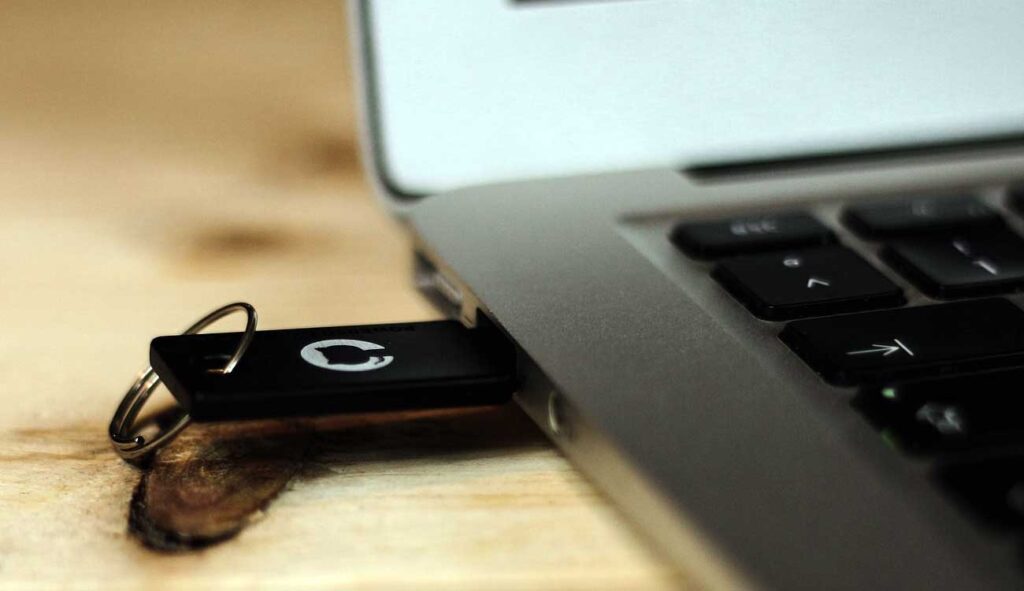
Quando você recebe essa mensagem de erro, basicamente o computador não pode usar o dispositivo USB conectado. Se você encontrar esse problema, leia este artigo na íntegra para saber como corrigi-lo.
Causas Dispositivo USB desconhecido
Qualquer um dos itens a seguir pode causar o problema do dispositivo USB desconhecido:
- O hardware USB está danificado.
- A porta USB está quebrada.
- O driver USB está corrompido ou desatualizado.
- Atualizações do Windows.
- O BIOS está desatualizado.
Como corrigir um dispositivo USB desconhecido
Os métodos a seguir podem ser usados para corrigir o problema do dispositivo USB desconhecido.
- Experimente a correção básica.
- Use o “Hardware and Devices Troubleshooter”.
- Atualize os drivers do dispositivo USB.
- Desativar a inicialização rápida.
- Desative o “USB Selective Suspend Setting”.
Correção básica de dispositivo USB desconhecido
Quando você tiver o problema do dispositivo USB desconhecido, use a seguinte maneira rápida de corrigi-lo. Se esse método não resolver o problema, tente o próximo método.
- Conecte o dispositivo USB a outra porta USB. Se isso resolver o problema, é provável que a porta USB original esteja danificada.
- Reinicie o computador para verificar se isso resolve o problema.
- Conecte o dispositivo USB a outro computador. Isso o ajudará a identificar o problema, se foi o dispositivo USB ou o PC que causou o problema.
Use o solucionador de problemas de hardware e dispositivos
O Windows 11 tem uma capacidade muito fácil de solucionar problemas. Você pode usar a ferramenta do Windows “Hardware and Devices Troubleshooter” para resolver o problema “Unknown USB Device”.
Esse recurso é um programa interno do Windows para resolver o problema do dispositivo USB desconhecido. Para usá-lo, faça o seguinte.
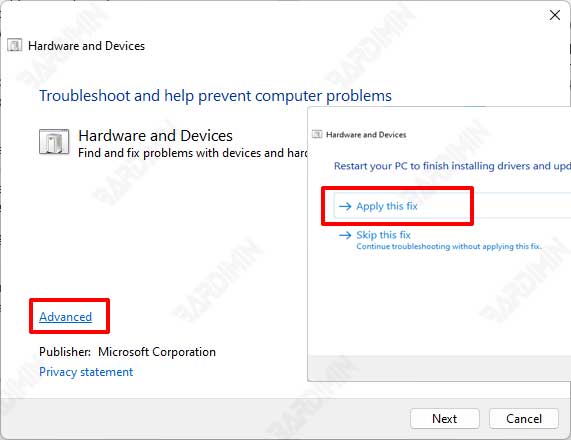
- Use o atalho de teclado (WIN +R) para abrir a caixa de diálogo “Run”.
- Em seguida, digite “msdt.exe -id DeviceDiagnostic” e pressione Enter.
- Na janela do aplicativo que se abre, selecione “Advanced” e certifique-se de que “Apply repairs automatically” esteja marcada. Clique no botão Next para continuar.
- Aguarde até que o aplicativo termine de detectar e corrigir os erros.
- Após a conclusão do processo, selecione “Apply this fix”.
- Reinicie seu computador
